7 correctifs pour le logiciel AMD Adrenalin qui ne fonctionne pas ou ne souvre pas

Vous êtes confronté au problème du logiciel AMD Adrenalin qui ne fonctionne pas ou ne s
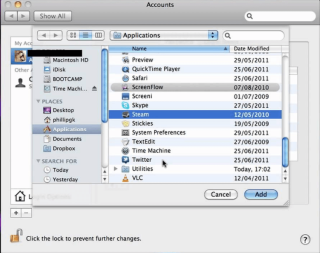
Chaque machine informatique contient une liste de programmes, documents et autres fichiers qui sont censés être lancés lorsque vous l'allumez. La même chose se produit également sur Mac qui charge des programmes dans la liste chaque fois que vous redémarrez ou démarrez votre Mac. En tant qu'utilisateur, vous pouvez gérer les éléments de démarrage sur votre Mac.

Nous avons décrit les étapes pour ajouter un élément à la liste de démarrage :
Voir aussi : 10 meilleurs logiciels de nettoyage de Mac pour accélérer votre Mac
Ajouter un élément aux éléments de connexion :

Source de l'image : itg.ias.edu

Source de l'image : support.apple.com

Masquer l'élément de démarrage :
Avez-vous remarqué la case à cocher dans les éléments de connexion ? C'est une fonction pratique pour vous de décider ce qui se présente et ce qui se cache derrière. En masquant une application, elle fonctionnerait en arrière-plan mais ne vous dérangerait pas avec sa fenêtre d'interface.
Voir aussi : Comment transférer vos données d'un ancien Mac vers un nouveau
Supprimer l'élément de démarrage :
Si vous ne voulez pas qu'une application se charge au démarrage, vous avez le pouvoir de la supprimer des éléments de connexion. Vous pouvez simplement sélectionner une application dans la liste et appuyer sur la touche « SUPPRIMER » et elle sera hors des éléments de connexion. Vous pouvez également utiliser le signe « – » (négatif) pour empêcher le chargement de l'application au début de votre Mac.
Dans l'ensemble, la gestion des éléments de démarrage sur Mac n'est pas une évidence. C'est votre Mac et vous devez décider ce qui se passe et ce qui ne se passe pas. En suivant ces étapes simples, vous pouvez facilement gérer les éléments que vous souhaitez que votre Mac lance automatiquement au démarrage. Assurez-vous simplement de ne pas vous laisser emporter par les éléments de démarrage ou vous pourriez faire face à des conséquences.
Vous êtes confronté au problème du logiciel AMD Adrenalin qui ne fonctionne pas ou ne s
Pour corriger l
Apprenez à maîtriser le chat Zoom, une fonctionnalité essentielle pour les visioconférences, avec nos conseils et astuces.
Découvrez notre examen approfondi de l
Découvrez comment récupérer votre Instagram après avoir été désactivé en suivant nos étapes claires et simples.
Découvrez comment savoir qui a consulté votre profil Instagram avec nos solutions pratiques. Sauvegardez votre vie privée tout en restant informé !
Apprenez à créer des GIF animés facilement avec votre Galaxy S22. Découvrez les méthodes intégrées et des applications pratiques pour enrichir votre expérience.
Découvrez comment changer la devise dans Google Maps en quelques étapes simples pour mieux planifier vos finances durant votre voyage.
Microsoft Teams s
Vous obtenez l








